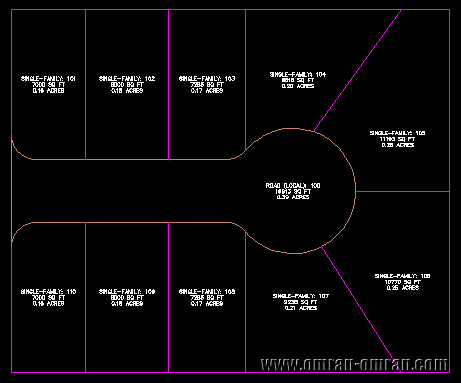برای شروع این فایل را دانلود کنید.
پسورد: www.omran-omran.com
فایل Parcel-2B.dwg را در Civil3D بارگذاری کنید. شکل زیر پلان موجود در این فایل را نشان میدهد. در این آموزش قصد داریم نحوه ی ایجاد تغییر در پارسل ها را با استفاده از گزینه ی Swing Line – Edit بررسی کنیم.
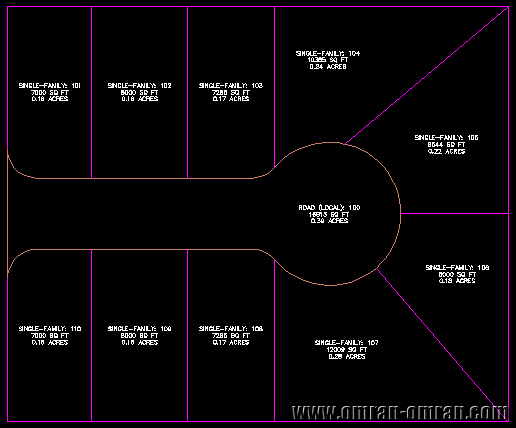
از طریق تب Home در ریبون، روی Parcel و سپس روی Parcel Creation Tools کلیک کنید.
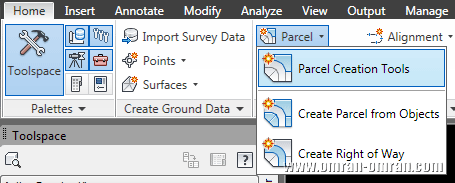
پارامترهای زیر را در قسمت Parameter وارد کنید. با تغییر هر پارامتر، شکلی در زیر پنجره نمایش داده میشود که نشان دهنده ی پارامتر مورد نظر میباشد.
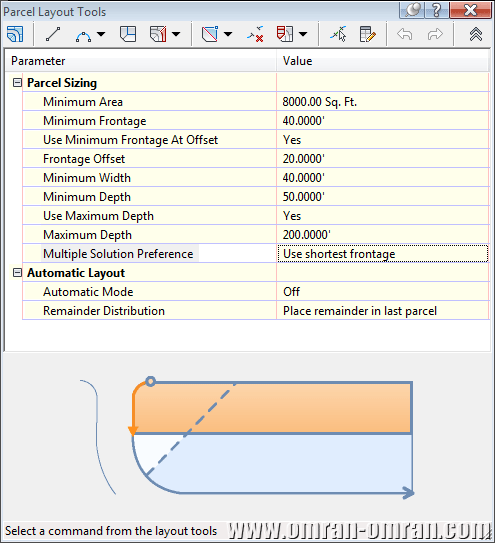
حال روی Swing Line – Edit مطابق شکل زیر کلیک کنید.
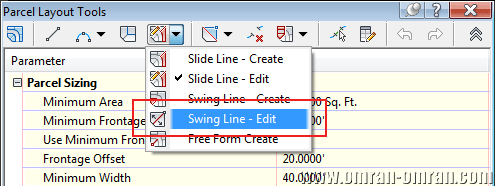
در پنجره ی Create Parcels – Layout در صورت نیاز تغییرات لازم را ایجاد کنید تا مشابه شکل زیر باشد. سپس روی Ok کلیک کنید.
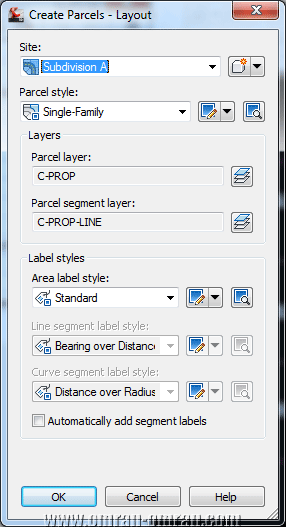
حال به پلان رفته روی خط جدا کننده ی پارسل Single-Family 104 و Single-Family 105 کلیک کنید.
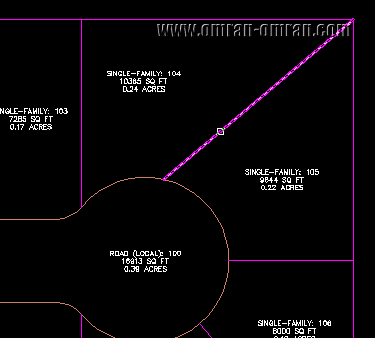
سپس نشانگر ماوس را روی پارسل Single-Family 104 بیاورید. وقتی این پارسل با خط قرمز دور آن هایلایت شد، یکبار روی آن کلیک کنید تا انتخاب شود.
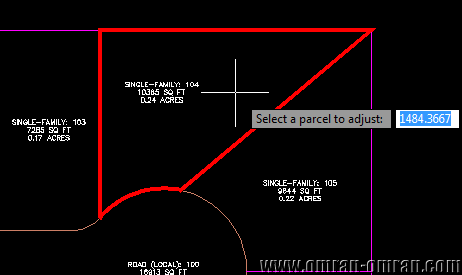
سپس مشابه شکل زیر خط Frontage(خط زرد رنگ) را مشابه شکل زیر ترسیم کنید. به جهت فلش دقت کنید. خط را از سمت چپ به راست رسم کنید. پس از رسم ترسیم خط نشانگر ماوس را مشابه شکل زیر نزدیک به گوشه ی بالا – سمت راست بگیرید و روی نقطه ای در نزدیکی گوشه کلیک کنید.
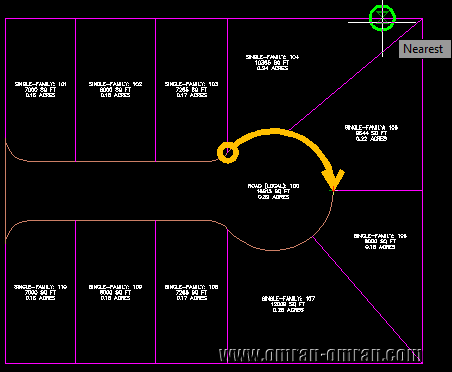
نرم افزار Civil3D نتیجه ی تغییرات را قبل از ترسیم نهایی با خط قرمز به ما نشان میدهد. روی Yes کلیک کنید و نتیجه را بپذیرید.
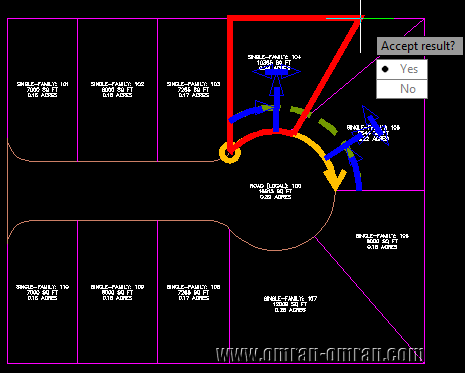
پارسل مشابه زیر تغییر میکند.
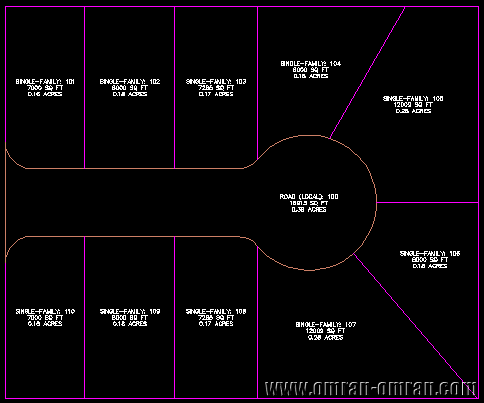
همین مراحل را برای خط مایل پایین (بین پارسل های 106 و 107) تکرار کنید تا شکل شما مشابه شکل زیر شود.